
L'éditeur PHP Xiaoxin vous aidera à résoudre facilement le problème d'erreur DNS dans le système WIN10. Dans le système WIN10, les erreurs DNS peuvent entraîner des problèmes de connexion réseau et affecter l'expérience Internet. Dans ce didacticiel, nous présenterons comment diagnostiquer et réparer rapidement les erreurs DNS dans le système WIN10, afin que votre connexion réseau puisse revenir à la normale et que vous puissiez surfer sur Internet en douceur. Suivez nos étapes pour résoudre l'erreur DNS dans le système WIN10 et rendre votre connexion réseau plus stable et fluide !
1. Cliquez avec le bouton droit sur [Démarrer] dans le coin inférieur gauche du bureau du système, puis cliquez sur [Invite de commandes (Administrateur)] dans le menu contextuel de Démarrer.
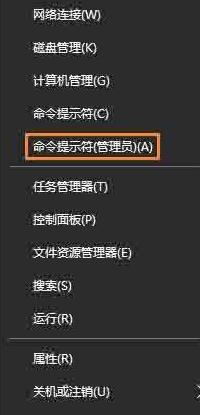
2. Copiez la commande ipconfig /flushdns. Dans la fenêtre d'invite de commande de l'administrateur ouverte, cliquez avec le bouton droit sur l'espace vide et collez la commande ipconfig /flushdns dans la fenêtre.

3. Une fois la commande ipconfig /flushdns collée, nous appuyons sur la touche Entrée (Entel) du clavier et elle affiche : Configuration IP Windows, le cache de résolution DNS a été actualisé avec succès.

Étape 2 : Utilisez la commande netsh winsock reset pour réinitialiser le répertoire Winsock.
1. Copiez la commande netsh winsock reset, continuez à cliquer avec le bouton droit sur l'espace vide dans la fenêtre d'invite de commande de l'administrateur et collez la commande netsh winsock reset dans la fenêtre.

2. Une fois la commande netsh winsock reset collée, nous appuyons sur la touche Entrée (Entel) du clavier et elle affiche :

Le répertoire Winsock a été réinitialisé avec succès.
Vous devez redémarrer votre ordinateur pour terminer la réinitialisation.
Quittez la fenêtre d'invite de commande de l'administrateur.
Remarque : La commande netsh winsock reset consiste à réinitialiser le répertoire Winsock. S'il y a un problème avec la configuration du protocole Winsock de l'ordinateur, cela entraînera des problèmes de connexion réseau. Vous devez utiliser la commande netsh winsock reset pour réinitialiser le répertoire Winsock afin de restaurer le réseau. Cette commande peut réinitialiser l'environnement réseau pour résoudre les erreurs de paramètres causées par des conflits logiciels, des virus, etc. Comme le montre l'image :
Étape 3 : Utilisez pour obtenir automatiquement l'adresse du serveur DNS
1 Cliquez avec le bouton droit sur l'icône du réseau dans la barre des tâches et cliquez sur [Centre Réseau et partage].
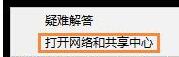
2. Dans la fenêtre Centre Réseau et partage ouverte, cliquez avec le bouton gauche sur [Ethernet] et dans la fenêtre d'état Ethernet, cliquez sur [Propriétés] dans le coin inférieur gauche.
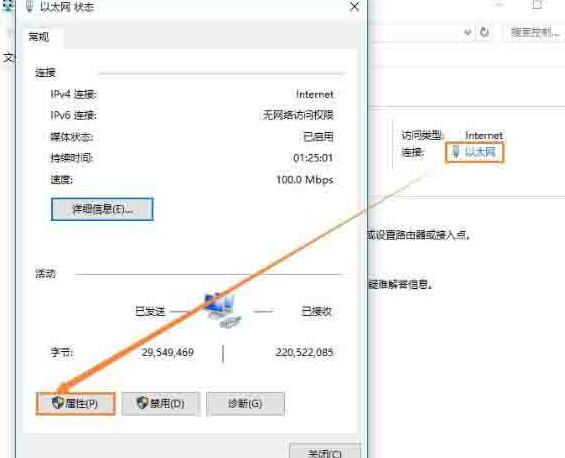
3. Dans la fenêtre des propriétés Ethernet, cliquez sur : Internet Protocol Version 4 (TCP/Pv4) -Propriétés.
Ce qui précède est le contenu détaillé de. pour plus d'informations, suivez d'autres articles connexes sur le site Web de PHP en chinois!
 Le commutateur Bluetooth Win10 est manquant
Le commutateur Bluetooth Win10 est manquant
 Pourquoi toutes les icônes dans le coin inférieur droit de Win10 apparaissent-elles ?
Pourquoi toutes les icônes dans le coin inférieur droit de Win10 apparaissent-elles ?
 La différence entre le sommeil et l'hibernation Win10
La différence entre le sommeil et l'hibernation Win10
 Win10 suspend les mises à jour
Win10 suspend les mises à jour
 Que faire si le commutateur Bluetooth est manquant dans Windows 10
Que faire si le commutateur Bluetooth est manquant dans Windows 10
 win10 se connecte à une imprimante partagée
win10 se connecte à une imprimante partagée
 Nettoyer les fichiers indésirables dans Win10
Nettoyer les fichiers indésirables dans Win10
 Comment partager une imprimante dans Win10
Comment partager une imprimante dans Win10